本文主要是介绍Android Profiler 简介和实践入门——CPU,希望对大家解决编程问题提供一定的参考价值,需要的开发者们随着小编来一起学习吧!
概述:
Android Studio 3.0及更高版本中的Android Profiler窗口取代了 Android Monitor工具。这些分析工具为应用程序的CPU,内存和网络活动提供实时数据,可以执行基于样本的方法跟踪来计算代码执行时间,捕获堆转储,查看内存分配以及检查网络传输文件的详细信息,此工具集成的调试功能大大的提高了开发效率,方便发现代码中存在的耗时和内存问题,相信使用过的同学都深有体会,本文结合具体示例讲解此工具的使用,旨在对Android Profiler 的使用入门
Android Profiler简介
- 打开Android Profiler :单击视图>工具窗口> Android Profiler(您也可以单击 工具栏中的Android Profiler )
- 调试窗口介绍

- 为要选择调试的设备
- 要调试的进程
- 窗口时间线的缩放按钮
- 实时更新的开关按钮
- 显示活动状态,用户输入事件和屏幕旋转事件的事件时间线
CPU调试工具
衡量一个程序的用户体验,很大的成都取决与应用的响应速度和体验的流畅度,而CPU的使用率验证影响着产品的性能,cpu使用率越高,程序越容易出现卡顿的想象,且耗电量也会增加,这种情况在老得机型上会显得更加严重,所以最大限度地减少应用程序的CPU使用率有许多优点,例如提供更快,更流畅的用户体验,以及保持设备电池寿命。
- 操作窗口介绍
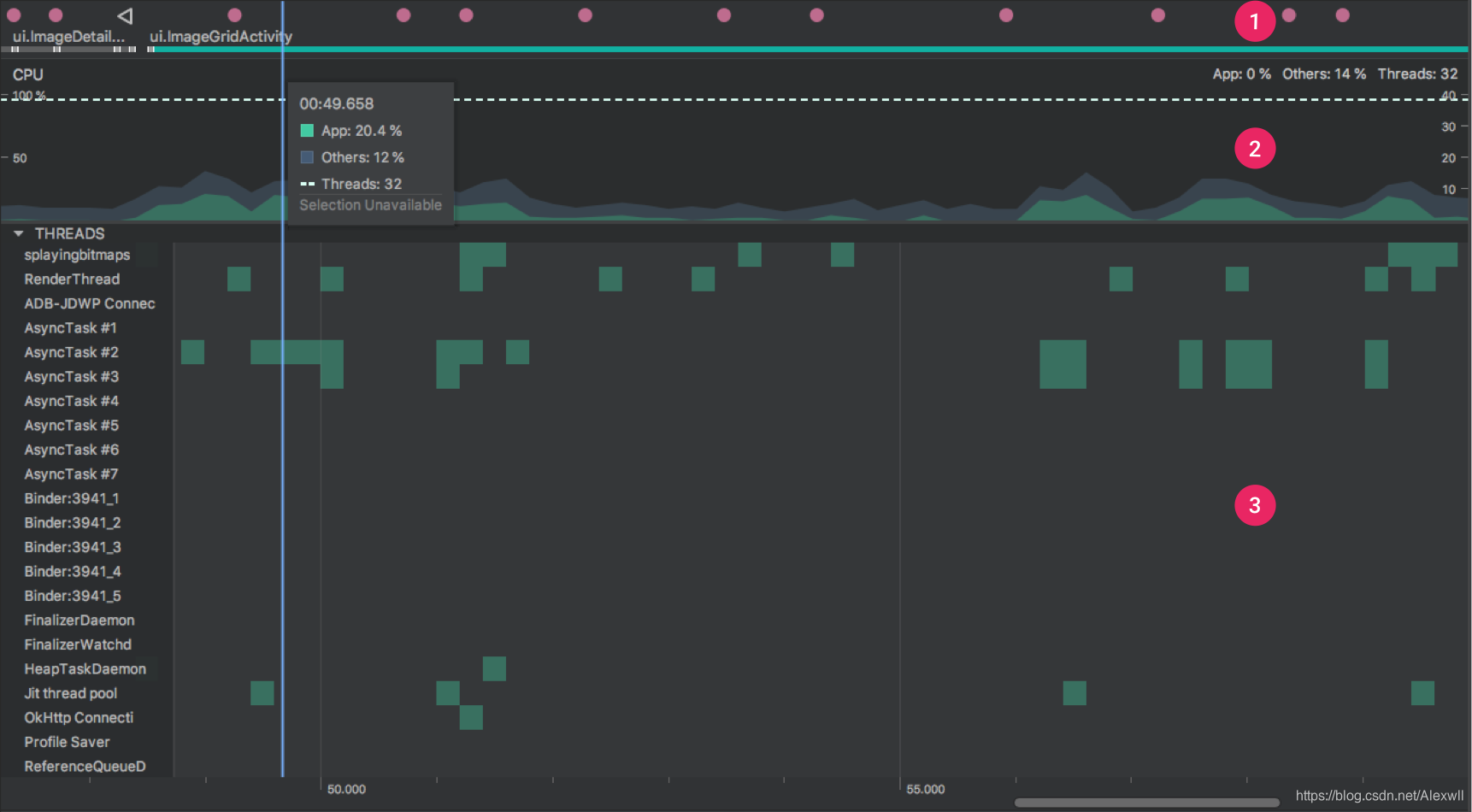
- 事件时间轴:显示应用在其生命周期中的不同状态转换时的活动,并指示用户与设备的交互,包括屏幕旋转事。
- CPU时间线:显示应用程序的实时CPU使用率 - 占总可用CPU时间的百分比 - 以及应用程序使用的线程总数。时间线还显示其他进程(例如系统进程或其他应用程序)的CPU使用情况,因此您可以将其与应用程序的使用情况进行比较。您可以通过沿时间轴的水
这篇关于Android Profiler 简介和实践入门——CPU的文章就介绍到这儿,希望我们推荐的文章对编程师们有所帮助!



